监控摄像头在安全管理方面发挥着重大的作用,但就像很多东西用久了会发生故障一样,摄像头有时也会不显示画面,看这是怎么回事呢?下面,驱动人生就给大家分享监控摄像头无图像的原因及解决办法,快来看看吧。

一、检查电源和连接
首先检查电源线是否正确连接,电源适配器是否正常工作,摄像头的电源指示灯是否亮起。对于有线摄像头,确保视频线缆(如BNC、RJ45或同轴电缆)已牢固连接到录像机或网络交换机上。对于无线摄像头,检查其与路由器之间的信号强度,确保没有障碍物阻挡无线信号。
二、检查驱动程序
如果摄像头和传输线路都没有问题,那么我们需要将注意力转向显示设备和软件设置。监控系统需要依赖特定的驱动程序和软件才能正常运行。如果驱动程序未安装或版本过旧,也可能导致摄像头不显示画面。

建议借助“驱动人生”更新摄像头驱动,它能够自动检测你的系统中所有硬件设备的驱动状态,并智能匹配并下载最新的驱动程序,无需你手动搜索、下载和安装。这一过程不仅简化了操作步骤,还大大降低了因驱动不匹配或安装错误而导致的问题风险。
①访问“驱动人生”官方网站,或点击下方卡片下载并安装软件。

②启动软件后,选择“驱动管理”功能页,点击“立即扫描”,它就会自动开始扫描你的电脑,查找所有硬件设备及其驱动程序的状态。
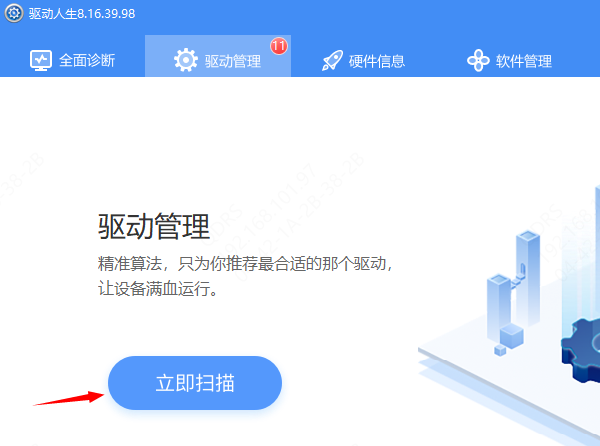
③扫描结束后就会检测出你的电脑需要升级的驱动,点击“立即修复”,等待驱动下载更新完成,重启电脑即可。
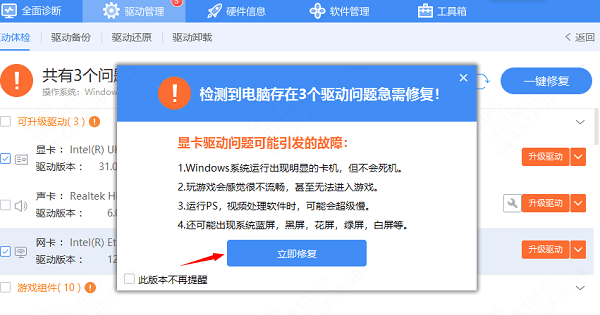
三、尝试重启设备和软件
在检查了上述所有问题后,如果仍然无法解决问题,我们可以尝试重启设备和软件。有时,简单的重启操作就可以解决一些临时性的故障。重启摄像头、录像机以及显示设备,同时确保监控软件也重新启动。这样可以清除一些可能存在的缓存或错误配置,有助于恢复监控画面的正常显示。
以上就是监控摄像头不显示画面的解决方法,希望对你有帮助。如果遇到网卡、显卡、蓝牙、声卡等驱动的相关问题都可以下载“驱动人生”进行检测修复,同时它还支持驱动下载、驱动安装、驱动备份等等,可以灵活的安装驱动。



